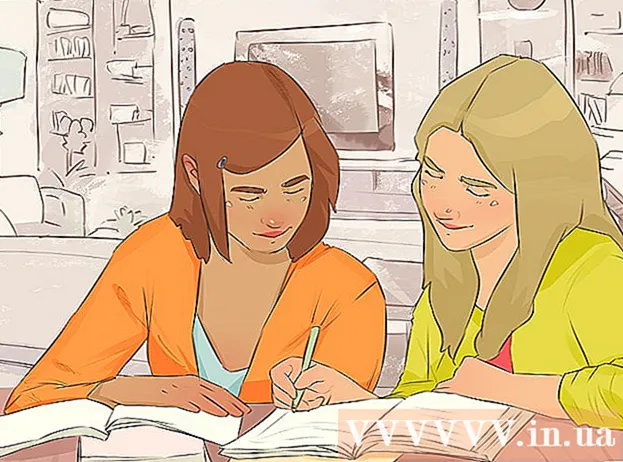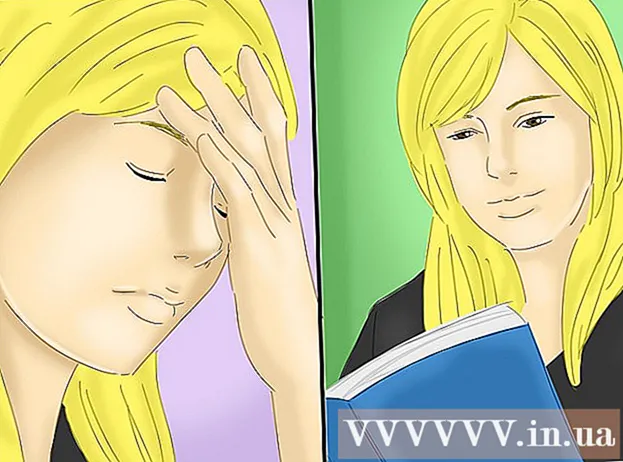Avtor:
Tamara Smith
Datum Ustvarjanja:
26 Januar 2021
Datum Posodobitve:
2 Julij. 2024

Vsebina
- Stopati
- 1. način od 2: Sinhronizirajte stike Outlook.com
- 2. način od 2: Sinhronizacija stikov Microsoft Outlook za Windows
Ta wikiHow vas uči, kako sinhronizirati stike Outlook.com ali Microsoft Outlook za Windows s svojim iPhoneom.
Stopati
1. način od 2: Sinhronizirajte stike Outlook.com
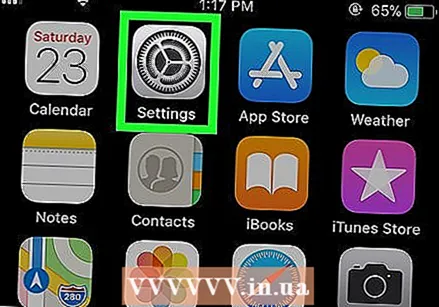 Odprite nastavitve vašega iPhona
Odprite nastavitve vašega iPhona 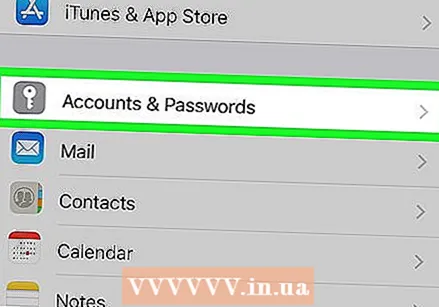 Pomaknite se navzdol in tapnite Računi in gesla. To je siva ikona z belo tipko. Najdete ga na sredini menija.
Pomaknite se navzdol in tapnite Računi in gesla. To je siva ikona z belo tipko. Najdete ga na sredini menija. 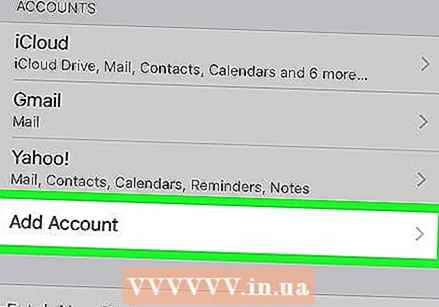 Klikni Dodaj račun. Prikaže se seznam vrst računov.
Klikni Dodaj račun. Prikaže se seznam vrst računov. 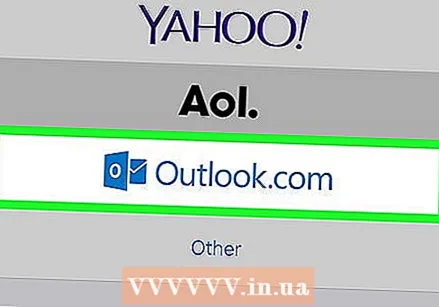 Klikni Outlook.com. To je predzadnja možnost.
Klikni Outlook.com. To je predzadnja možnost. 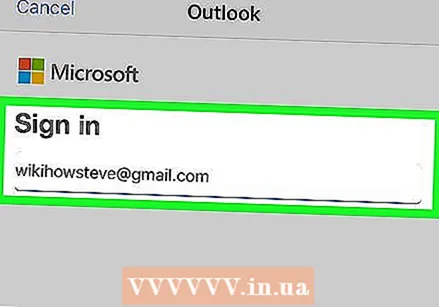 Prijavite se v svoj Outlook račun. Vnesite svoj e-poštni naslov ali telefonsko številko in tapnite Naslednji, vnesite geslo in tapnite Prijavite se.
Prijavite se v svoj Outlook račun. Vnesite svoj e-poštni naslov ali telefonsko številko in tapnite Naslednji, vnesite geslo in tapnite Prijavite se. 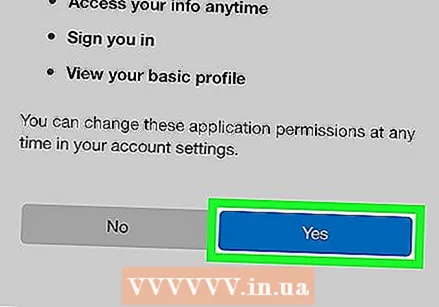 Klikni Da. To iPhoneu dovoli dostop do vaših Outlookovih podatkov.
Klikni Da. To iPhoneu dovoli dostop do vaših Outlookovih podatkov. 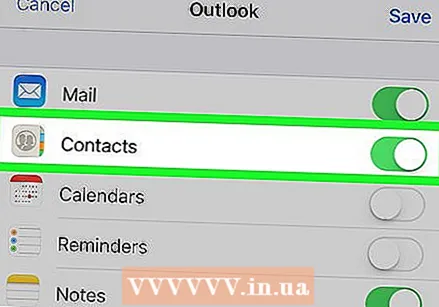 Izberite elemente, ki jih želite sinhronizirati. Potisnite stikalo »Stiki« v položaj Vklop
Izberite elemente, ki jih želite sinhronizirati. Potisnite stikalo »Stiki« v položaj Vklop 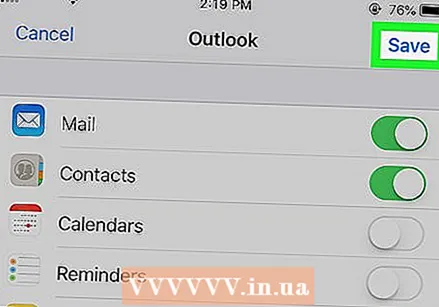 Klikni Shrani. V zgornjem desnem kotu zaslona. Vaši Outlookovi stiki so zdaj sinhronizirani z vašim iPhoneom.
Klikni Shrani. V zgornjem desnem kotu zaslona. Vaši Outlookovi stiki so zdaj sinhronizirani z vašim iPhoneom.
2. način od 2: Sinhronizacija stikov Microsoft Outlook za Windows
 Odprite nadzorno ploščo iCloud v računalniku. Hiter način za to je skozi icloud v iskalno vrstico na dnu menija Start, nato vnesite iCloud da kliknete.
Odprite nadzorno ploščo iCloud v računalniku. Hiter način za to je skozi icloud v iskalno vrstico na dnu menija Start, nato vnesite iCloud da kliknete. - To metodo uporabite, če je v vašem računalniku nameščen Microsoft Outlook, ki ga uporabljate za upravljanje stikov.
- Če iCloud za Windows ni nameščen, ga lahko dobite na https://support.apple.com/en-us/HT204283.
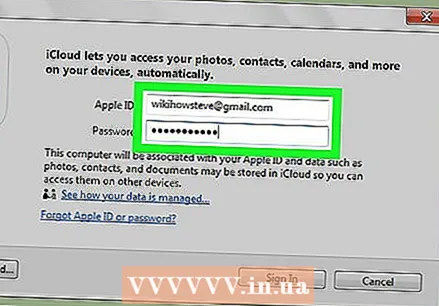 Prijavite se s svojim ID-jem Apple. Če ste že prijavljeni, lahko ta korak preskočite.
Prijavite se s svojim ID-jem Apple. Če ste že prijavljeni, lahko ta korak preskočite. 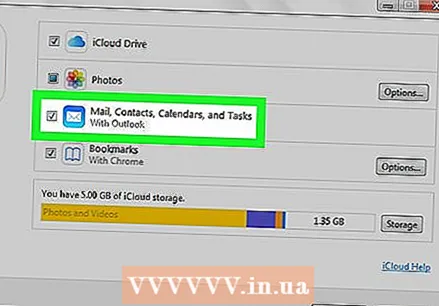 Potrdite polje poleg »E-pošta, stiki, koledarji in opravila z Outlookom«. To bo dodalo vaše podatke iz Outlooka drugim elementom, sinhroniziranim z vašim iPhoneom.
Potrdite polje poleg »E-pošta, stiki, koledarji in opravila z Outlookom«. To bo dodalo vaše podatke iz Outlooka drugim elementom, sinhroniziranim z vašim iPhoneom. 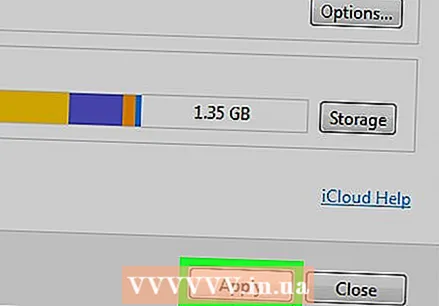 Kliknite glavo Nanesti. To je na dnu okna. Stiki v Outlooku (in e-pošta, koledarji in opravila) so zdaj sinhronizirani z vašim iPhoneom.
Kliknite glavo Nanesti. To je na dnu okna. Stiki v Outlooku (in e-pošta, koledarji in opravila) so zdaj sinhronizirani z vašim iPhoneom.